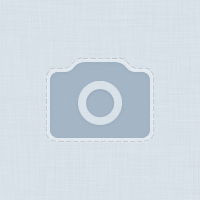Для створення багатотабличних звітів у цьому режимі необхідно в діалоговому вікні «Новый отчет» клацнути лівою клавішею миші на пункті «Мастер отчета», а в списку джерел даних вибрати таблицю або запит, дані з яких будуть застосовуватися у звіті. Якщо в ньому треба використати дані з кількох таблиць, то слід вибрати первинну таблицю. Після клацання лівою клавішею миші на кнопці «OK» відкривається перше діалогове вікно «Создание отчетов» у режимі «Мастер отчетов» . У цьому вікні відображаються список таблиць, що розкривається, і запитів для вибору їх як джерело даних, а також списки «Доступные поля:» та «Выбранные поля:» для додання у звіт потрібних полів. Відбирання цих полів здійснюється за допомогою кнопки або . Якщо у звіті використовуються дані більш однієї таблиці, то необхідно зі списку таблиць вибрати потрібні і додати у відповідні поля. Набравши таким чином усі необхідні для звіту поля, треба клацнути лівою клавішею миші на кнопці «Далее>». Вигляд діалогового вікна, що відображається, залежить від того, з однієї або кількох таблиць вибрано поля. Якщо це зроблено з кількох таблиць, то на екрані з'являється друге діалогове вікно «Создание отчетов». За допомогою елементів керування цього вікна проводиться вибір поля таблиці, яке використовується для групування даних. Після цього слід клацнути лівою клавішею миші на кнопці «Далее>», внаслідок чого на екрані з'являється третє діалогове вікно «Создание отчетов».Це вікно дає змогу задати порядок сортування даних у групах звіту. При цьому записи можна сортувати в кількох полях у зростаючому або спадному порядку. Вибравши поля і порядок сортування, потрібно клацнути лівою клавішею миші на кнопці «Далее>», що забезпечить відображення на екрані четвертого діалогового вікна. Створити звіт, що включає підлеглі, можна виконавши наступну послідовність дій: 1. Відкрийте звіт, який повинен бути головним звітом, в режимі конструктора. 2. Переконайтеся, що кнопка Майстра на панелі елементів натиснута. 3. Натисніть кнопку Підпорядкована форма / звіт на панелі елементів. 4. Встановіть покажчик у звіті на тому місці, куди потрібно помістити підлеглий звіт, і натисніть кнопку миші. В результаті появиться діалогове вікно «Мастер підлеглих звітів». 5. У вікні виберіть таблицю / запит, що є джерелом для підлеглого звіту або заздалегідь створений звіт, який повинен бути включений у створюваний звіт в якості підпорядкованих. Після натискання кнопки «Готово» елемент керування «Підпорядкована форма / звіт» буде вставлений в головний звіт. Крім того, буде створено окремий звіт, який виводиться як підлеглий звіт. Створити звіт, що включає підлеглі, можна й іншим способом, а саме: після відкриття звіту, який повинен бути головним звітом, в режимі конструктора, натисніть клавішу F11 для переходу у вікно бази даних і перемістіть за допомогою миші звіт або таблицю з вікна бази даних в той розділ головного звіту, в який потрібно помістити підлеглий звіт. Робота зі звітами може відбуватися у режимі Попереднього перегляду. У режимі попереднього перегляду звіт виглядає на екрані так, як він виглядав би, будучи надрукований. При перегляді звіту в режимі перегляду зразка або в режимі попереднього перегляду можна змінювати масштаб зображення звіту. Крім того, до звітів, що створюються в режимі попереднього перегляду, додається нова панель. На панелі розташовані кнопки, про призначення яких коротко розповідається на наступній сторінці: Вигляд — перемикання між режимами попереднього перегляду і конструктора; Друк — відправка звіту на встановлений принтер; Масштаб — вибір режиму масштабу 100% або Вікно (аналогічного ефекту можна добитися, клацаючи лівою кнопкою на самому звіті в режимі попереднього перегляду); Одна сторінка — масштабування розміру при необхідності проглянути одну сторінку; Дві сторінки — зменшення розміру з метою одночасно проглянути дві сторінки; Декілька сторінок — одночасний перегляд декількох сторінок (при клацанні на цій кнопці можна вибрати певну кількість рядків і стовпців на сторінці; на мал. 9.17 показаний звіт із сторінками, розподіленими в двох стовпцях); Масштаб — дозволяє вибрати декілька параметрів масштабування в діапазоні від 10% до 1000% (у полі можна ввести необхідне значення у відсотках і натиснути клавішу <Enter>); Закрити — закриття звіту; Установка — відкриття діалогового вікна Параметри сторінки (докладніша інформація про вікно представлена далі в цьому розділі); Зв'язки з Office — дозволяє експортувати звіт в Word або Excel (інформація про організацію зв'язків з Office міститься в розділі 16. «Сумісний доступ до даних»); Вікно бази даних — відображення основного вікна; Новий об'єкт — відображення списку майстрів, що розкривається, для створення нових об'єктів; Довідка — відкриття вікна довідкової системи Access. Друк звіту - Перш ніж пересилати звіт на принтер, слід проглянути параметри роздруковуваної сторінки. Виберіть потрібний звіт у вікні бази даних, а потім команду Файл> Параметри сторінки. Крім того, звіт можна відкрити в режимі попереднього перегляду і клацнути на кнопці Установка, розташованій на панелі інструментів. У будь-якому випадку буде відкрито вікно Параметри сторінки. Діалогове вікно включає три вкладки, описані далі. Поля. Дозволяє визначити розмір полів між роздруковуваними даними і краями листа паперу. Тут можна встановити прапорець Друкувати тільки дані — у такому разі графічні елементи друкуватися не будуть. Сторінка — вибір між книжковою і альбомною орієнтацією друкарського звіту, а також розміру паперу і типу подачі. Можна вказати і потрібний принтер, якщо таких декілька. Стовпці — установка параметрів сітки при друці табличного звіту, які використовуються в основному для друку поштових наклейок. Після створення звіту і налаштування параметрів сторінки прийшов час надрукувати сам звіт. Зробити це можна таким чином: виберіть звіт у вікні бази даних і виконаєте команду Файл> Друк; виберіть звіт у вікні бази даних і клацніть на кнопці Друкрозташованою на панелі інструментів; клацніть правою кнопкою миші на назві звіту у вікні бази даних і виберіть в контекстному меню команду Друк; відкрийте звіт в режимі попереднього перегляду і виберіть команду Файл>Друк; відкрийте звіт в режимі попереднього перегляду і клацніть на кнопці Друкрозташованою на панелі інструментів; відкрийте звіт в режимі попереднього перегляду, клацніть на нім правою кнопкою миші і виберіть в контекстному меню команду Друк.